
மழை ... மழையில் புகைப்படம் - பாடம் இனிமையானதல்ல. மேலும், புகைப்படத்தில் மழையை கைப்பற்றுவதற்காக, மழை ஒரு தம்பூரின் மூலம் நடனமாட வேண்டும், ஆனால் இந்த வழக்கில் கூட, இதன் விளைவாக ஏற்றுக்கொள்ள முடியாததாக இருக்கலாம்.
வெளியீடு ஒன்று - முடிக்கப்பட்ட ஸ்னாப்ஷாட்டில் பொருத்தமான விளைவைச் சேர்க்கவும். இன்று, வடிகட்டிகள் ஃபோட்டோஷாப் "சத்தம் சேர்" மற்றும் "இயக்கம் மங்கலான".
சாய்வான மழை
பாடம், அத்தகைய படங்கள் தேர்ந்தெடுக்கப்பட்டன:
- நாம் திருத்தும் நிலப்பரப்பு.

- மேகங்கள் கொண்ட படம்.

ஸ்கை பதிலாக
- ஃபோட்டோஷாப் முதல் படத்தை திறக்க மற்றும் ஒரு நகல் உருவாக்க (Ctrl + J).
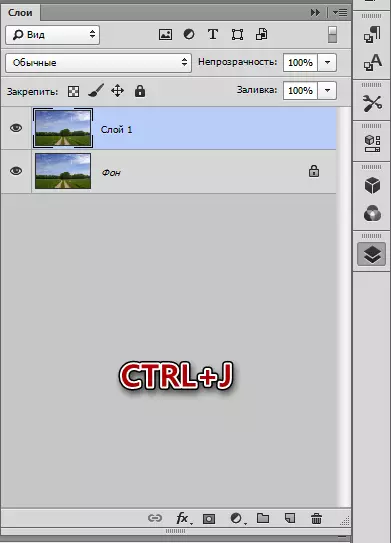
- பின்னர் கருவிப்பட்டியில் "வேகமாக ஒதுக்கீடு" என்பதைத் தேர்ந்தெடுக்கவும்.

- காடு மற்றும் துறையில் இணைந்து.

- மரங்கள் டாப்ஸ் இன்னும் துல்லியமான தேர்வு, மேல் குழு மீது "விளிம்பு" பொத்தானை கிளிக் செய்யவும்.

- செயல்பாடு சாளரத்தில், எந்த அமைப்புகளும் தொடுவதில்லை, ஆனால் காடுகளின் எல்லையுடனும் வான்வழியுடனும் பல முறை கருவிகளையும் அனுப்புகின்றன. நாங்கள் வெளியீட்டை "தேர்ந்தெடுப்பதில்" தேர்வு செய்கிறோம், சரி என்பதைக் கிளிக் செய்யவும்.
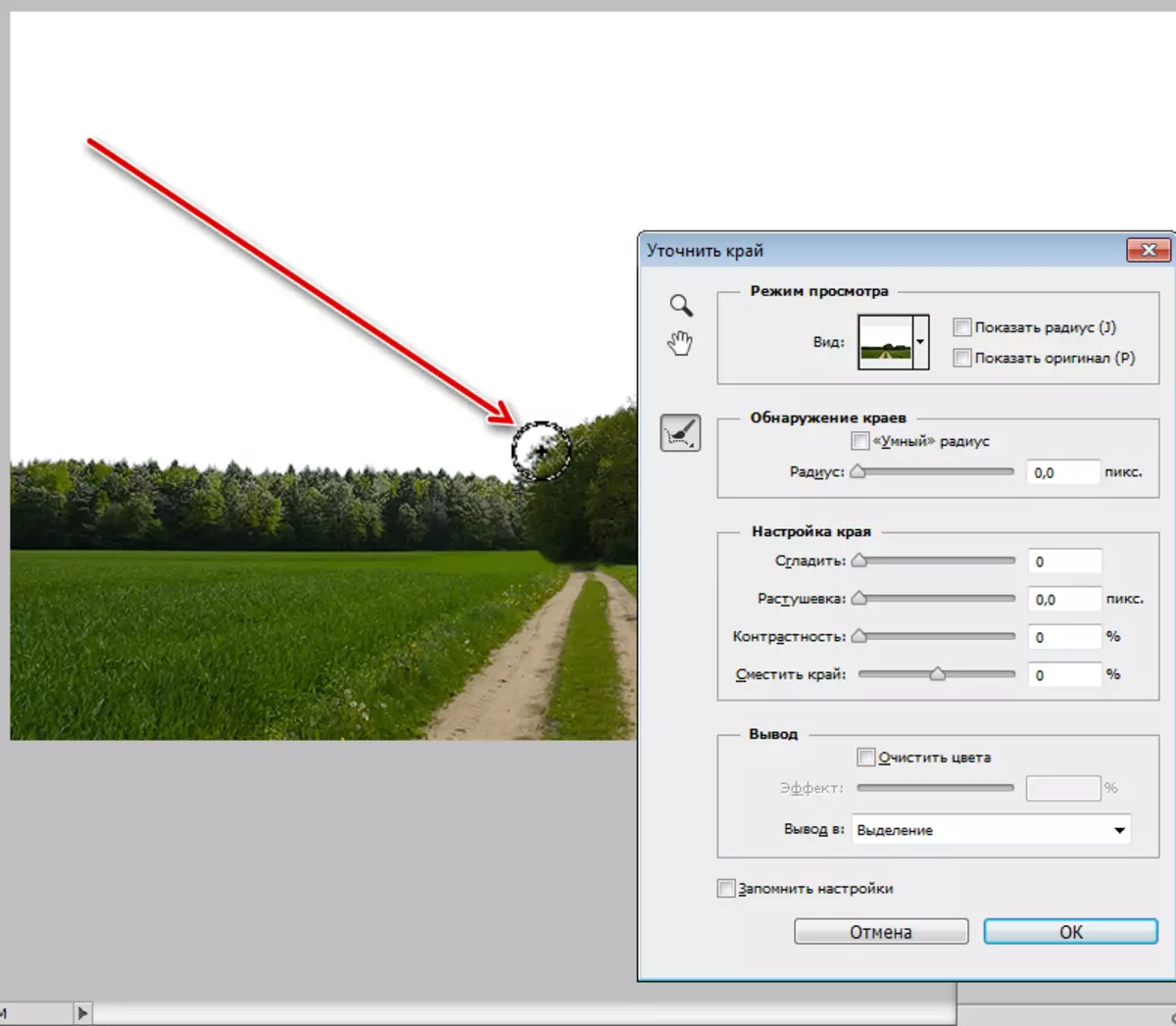
- இப்போது நாம் Ctrl + J விசை கலவையை கிளிக் செய்து, தேர்ந்தெடுக்கப்பட்ட பகுதியை புதிய லேயருக்கு நகலெடுக்கிறோம்.
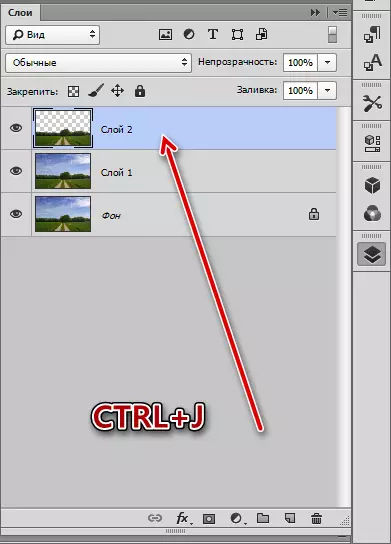
- அடுத்த படி எங்கள் ஆவணத்திற்கு மேகங்களுடன் படத்தை அறை ஆகும். நாம் அதை கண்டுபிடித்து அதை ஃபோட்டோஷாப் சாளரத்தில் இழுக்கிறோம். மேகங்கள் ஒரு செதுக்கப்பட்ட காட்டில் அடுக்கு கீழ் இருக்க வேண்டும்.
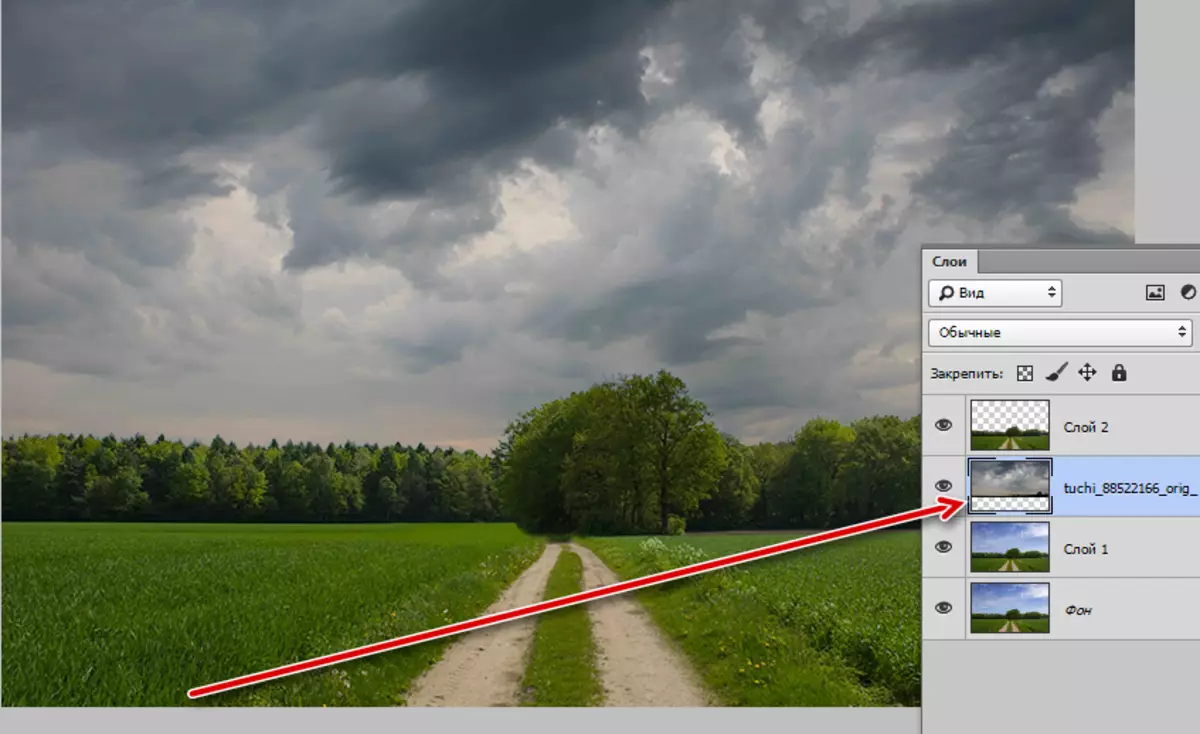
நாங்கள் வானத்தை மாற்றினோம், தயாரிப்பு முடிந்தது.
மழையின் ஜெட்ஸை உருவாக்கவும்
- மேல் அடுக்கு சென்று ஒரு Ctrl + Shift + alt + e விசை கலவையுடன் ஒரு அச்சு உருவாக்கவும்.
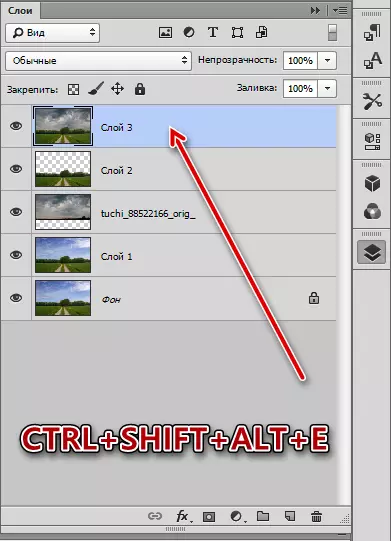
- அச்சு இரண்டு பிரதிகள் உருவாக்க, முதல் நகலுக்கு சென்று, மற்றும் மேல் நீக்க காட்சி.
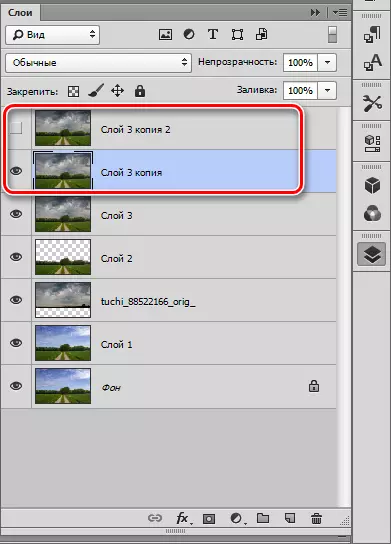
- நாம் "வடிகட்டி-ஷூம் - சத்தம் சேர்" மெனுவிற்கு செல்கிறோம்.
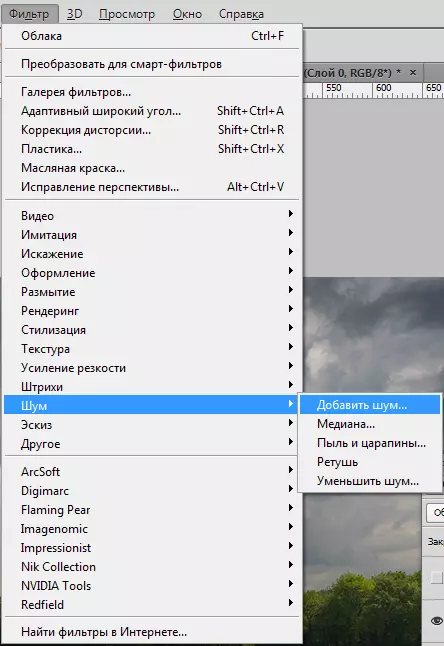
- தானிய அளவு மிகவும் பெரியதாக இருக்க வேண்டும். நாம் ஸ்கிரீன்ஷாட்டை பார்க்கிறோம்.

- பின்னர் "வடிகட்டி - மங்கலான" மெனுவிற்கு சென்று "இயக்கத்தில் மங்கலான" தேர்வு செய்யவும்.
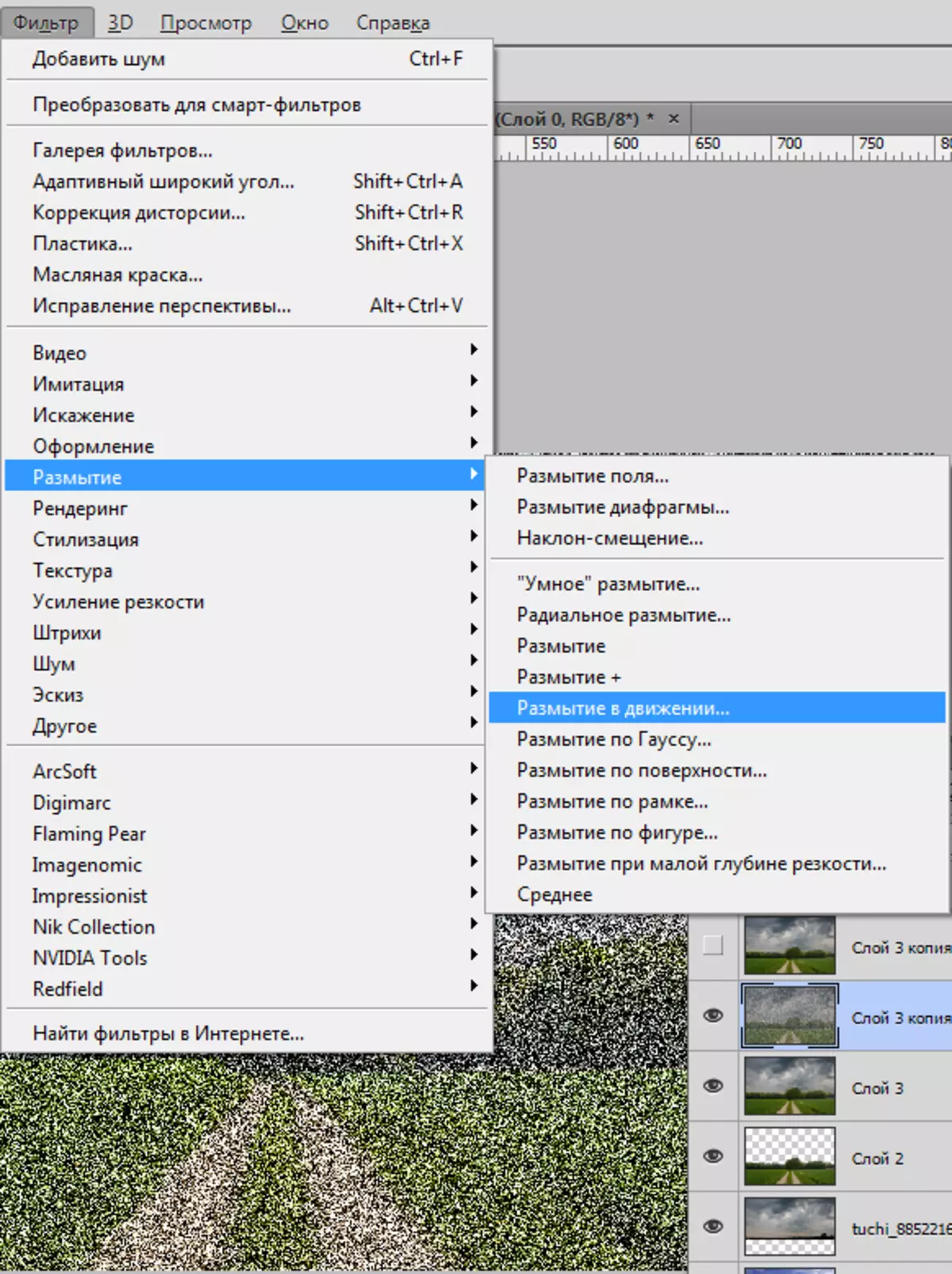
வடிகட்டி அமைப்புகளில், 70 டிகிரிகளின் கோண மதிப்பை அமைக்கவும், 10 பிக்சல்களை ஈடுசெய்யவும்.
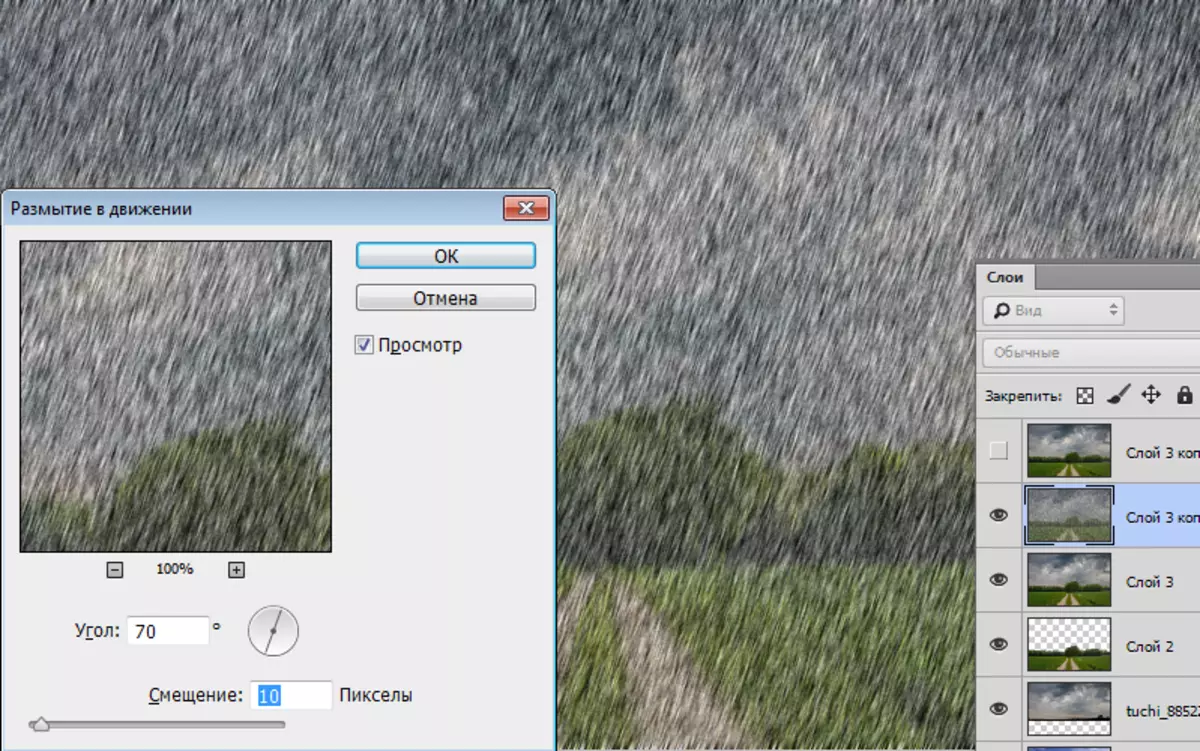
- சரி என்பதைக் கிளிக் செய்து, மேல் லேயருக்கு சென்று பார்வை அடங்கும். மீண்டும் "சத்தம் சேர்" வடிகட்டி விண்ணப்பிக்கவும், "இயக்கத்தில் மங்கலாகவும்" செல்லுங்கள். இந்த நேரத்தில் இந்த நேரத்தில் 85%, ஆஃப்செட் - 20.
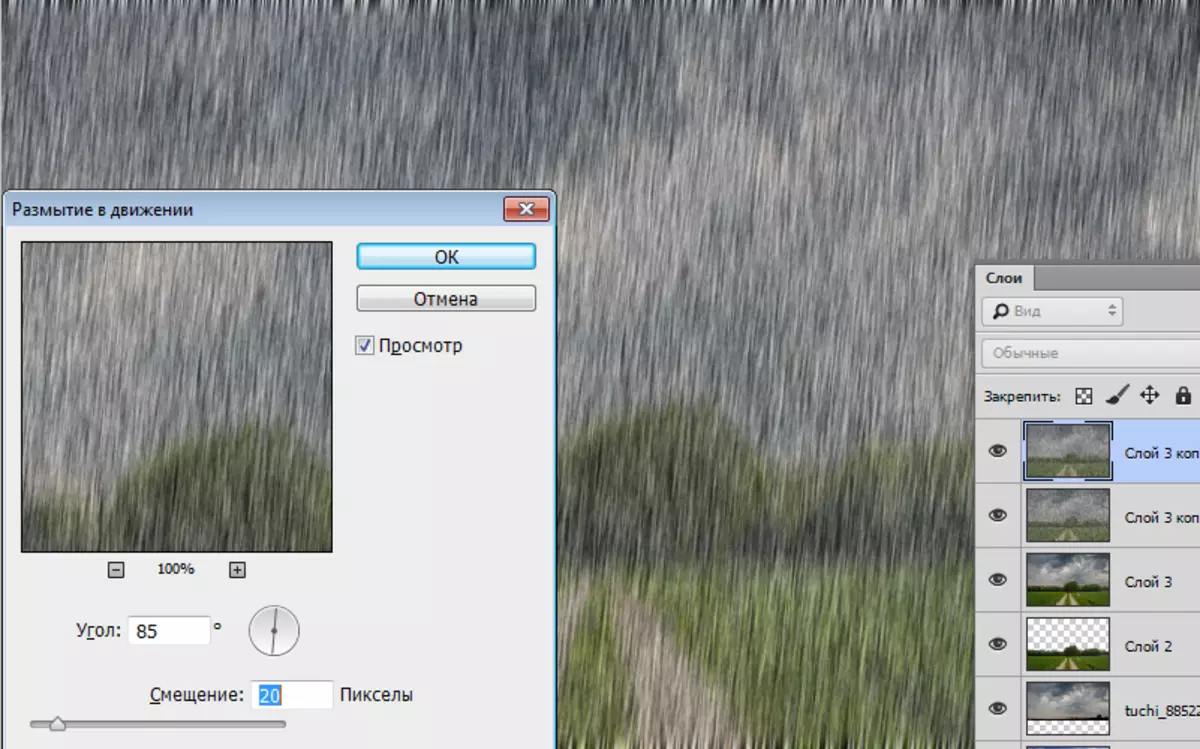
- அடுத்து, மேல் அடுக்கு ஒரு முகமூடி உருவாக்க.
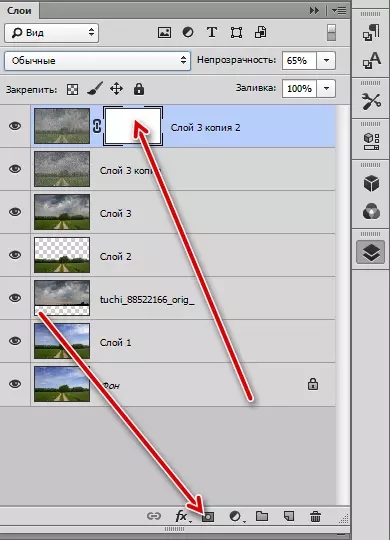
- "வடிகட்டி - வழங்க - மேகங்கள்" மெனுவிற்கு செல்க. அமைக்க வேண்டிய அவசியமில்லை, எல்லாம் தானியங்கி முறையில் நடக்கிறது.
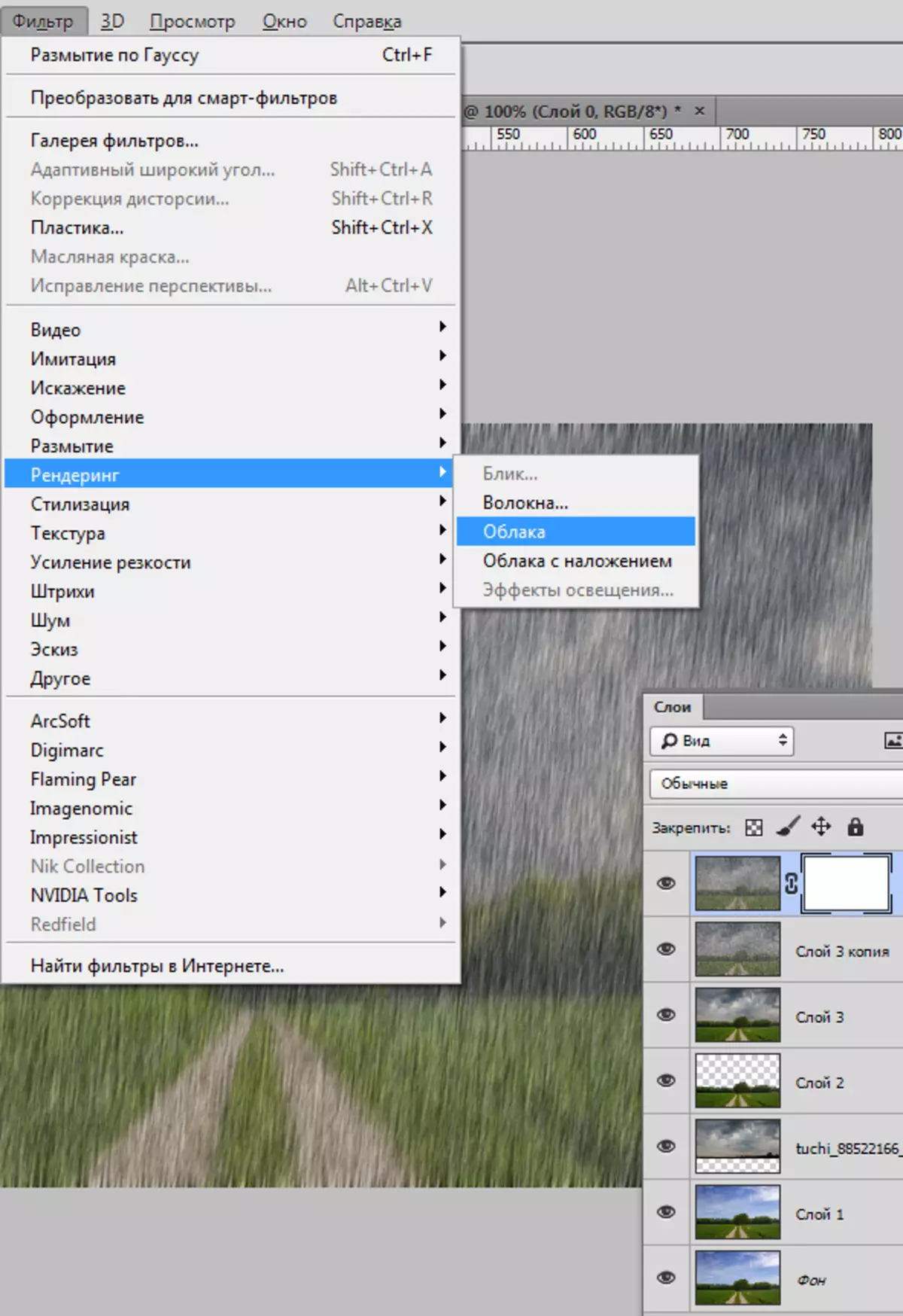
வடிகட்டி இங்கே மாஸ்க் நிரப்பப்படும்:
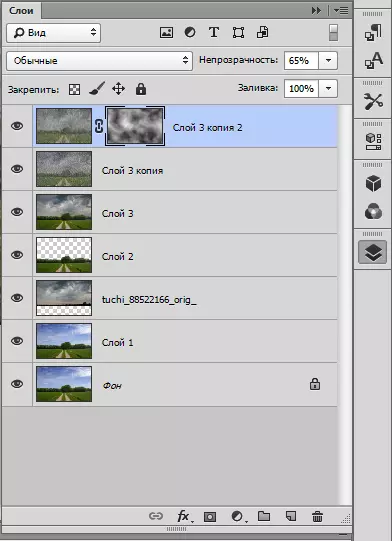
- இந்த நடவடிக்கைகள் இரண்டாவது அடுக்கில் மீண்டும் மீண்டும் செய்யப்பட வேண்டும். முடிந்த பிறகு, நீங்கள் ஒவ்வொரு அடுக்குக்கும் மேலடுக்கில் முறைமையை மாற்ற வேண்டும் "மென்மையான ஒளி".
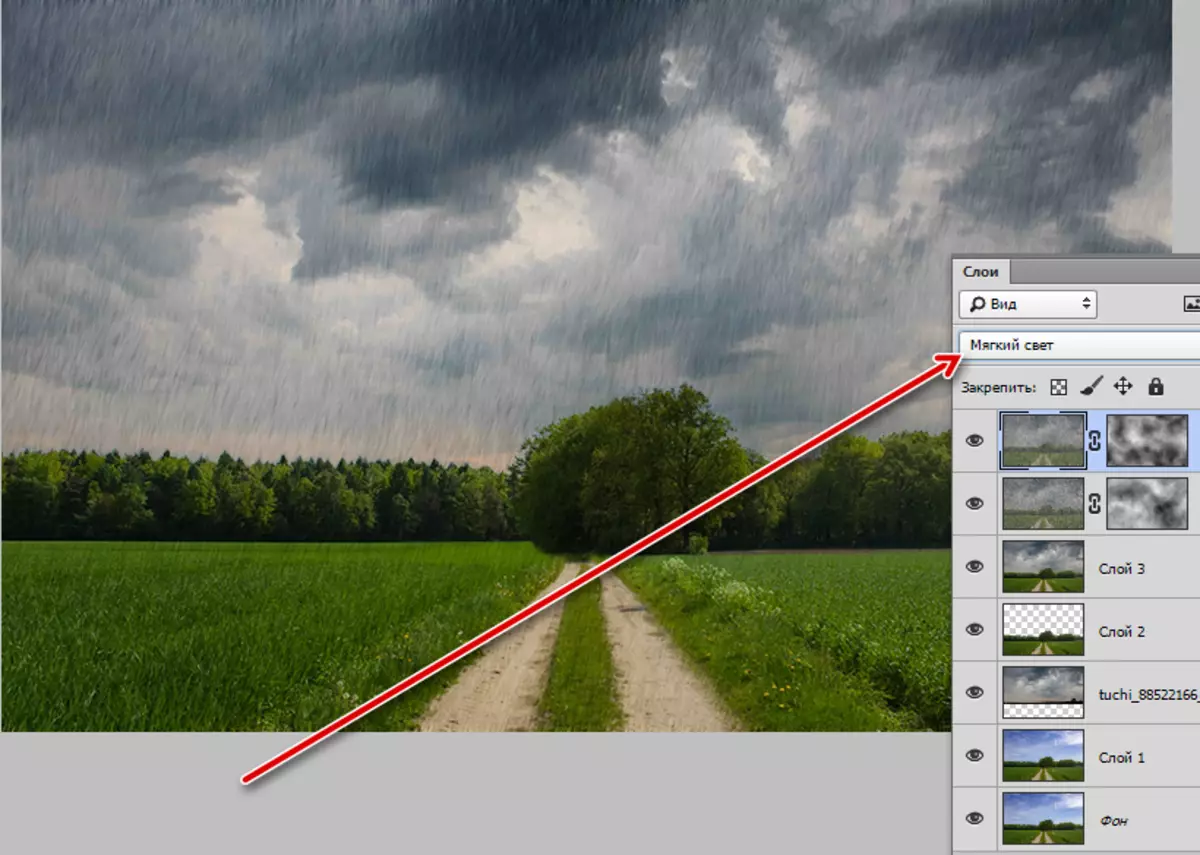
மூடுபனி உருவாக்கவும்
உங்களுக்கு தெரியும் என, மழையின் போது ஈரப்பதம் கடுமையாக முரட்டுத்தனமாக உள்ளது, மற்றும் மூடுபனி உருவாகிறது.
- ஒரு புதிய அடுக்கு உருவாக்க,

ஒரு தூரிகை எடுத்து வண்ணம் (சாம்பல்) அமைக்கவும்.
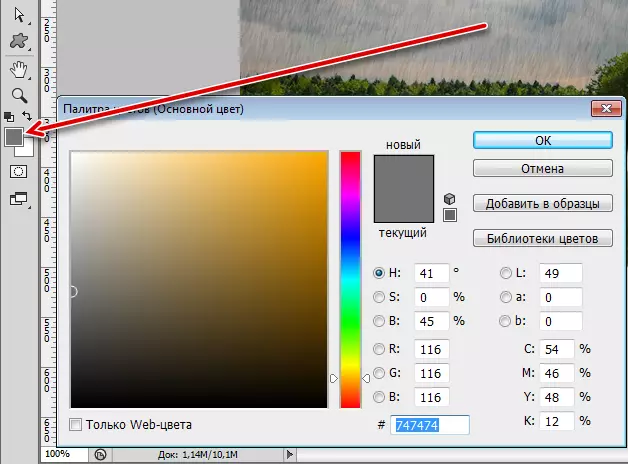
- உருவாக்கப்பட்ட அடுக்கு மீது நாம் ஒரு கொழுப்பு துண்டு எடுத்து.
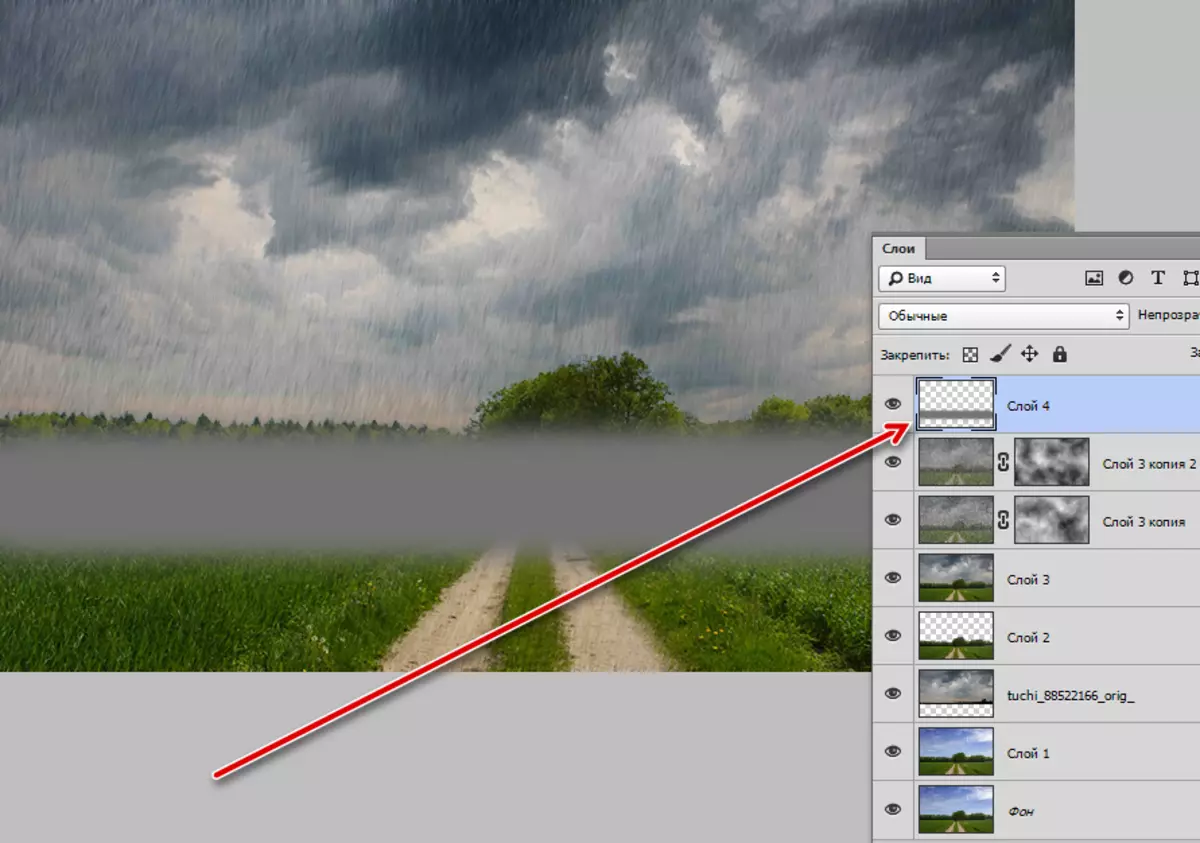
- நாம் மெனுவிற்கு சென்று "வடிகட்டி - தெளிவின்மை - காஸில் மங்கலானது".

ஆரம் மதிப்பு "கண் மீது" வெளிப்படுத்துகிறது. இதன் விளைவாக முழு துண்டு வெளிப்படைத்தன்மை இருக்க வேண்டும்.

ஈரமான சாலை
அடுத்து, நாங்கள் சாலையில் வேலை செய்கிறோம், ஏனென்றால் மழை இருப்பதால், அது ஈரமாக இருக்க வேண்டும்.
- கருவி "செவ்வக பகுதி" எடுத்து,

லேயர் 3 க்கு சென்று வானத்தின் ஒரு பகுதியை முன்னிலைப்படுத்தவும்.
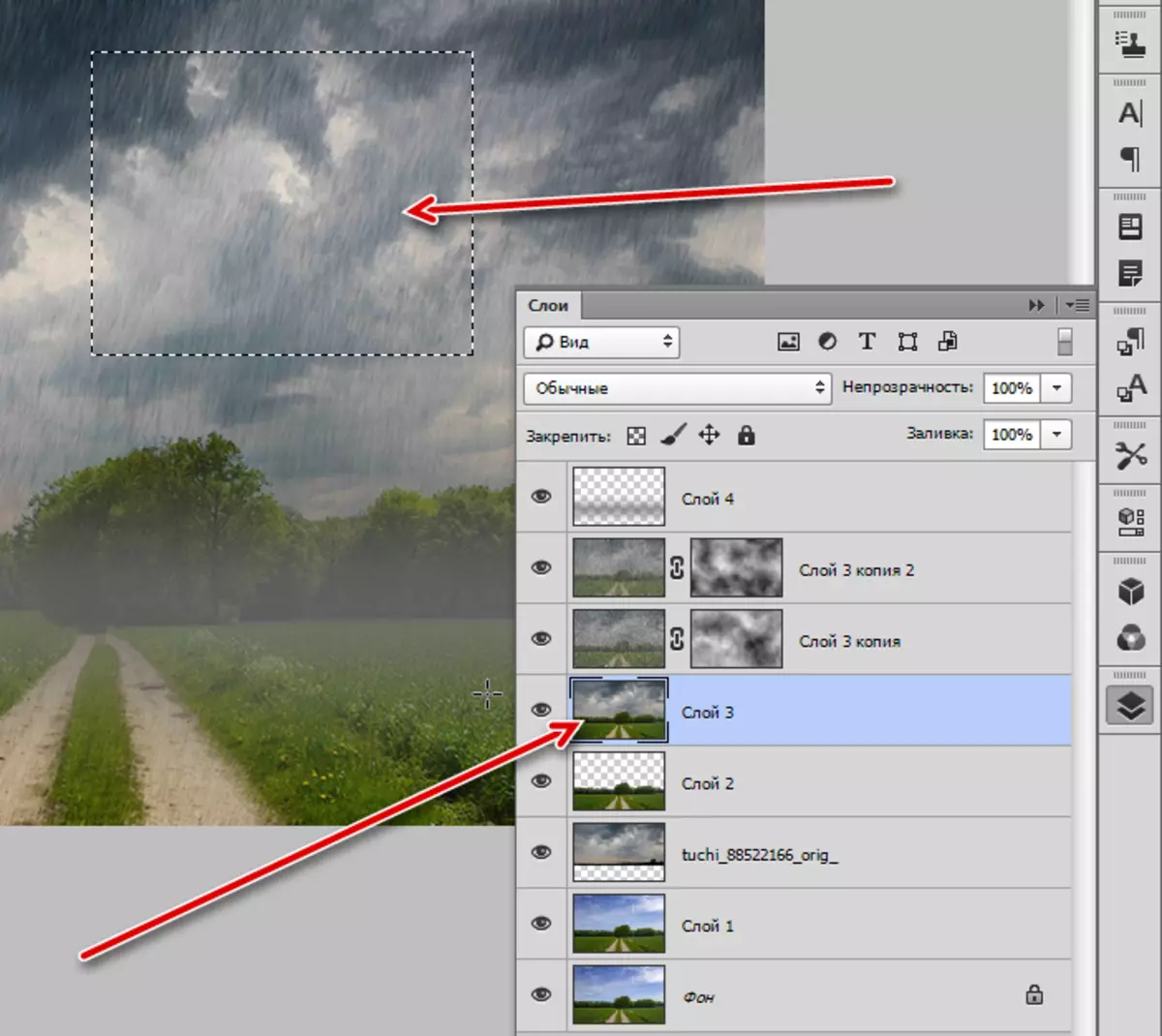
பின்னர் Ctrl + J ஐ அழுத்தவும், புதிய லேயருக்கு சதித்திட்டத்தை நகலெடுத்து, தட்டுப்பட்டத்தின் உச்சியில் வைக்கவும்.
- அடுத்து நீங்கள் சாலையை முன்னிலைப்படுத்த வேண்டும். ஒரு புதிய அடுக்கு உருவாக்க, "நேராக லாஸோ" தேர்வு செய்யவும்.

- ஒரே நேரத்தில் நாங்கள் இருவரும் ஒதுக்கீடு செய்கிறோம்.
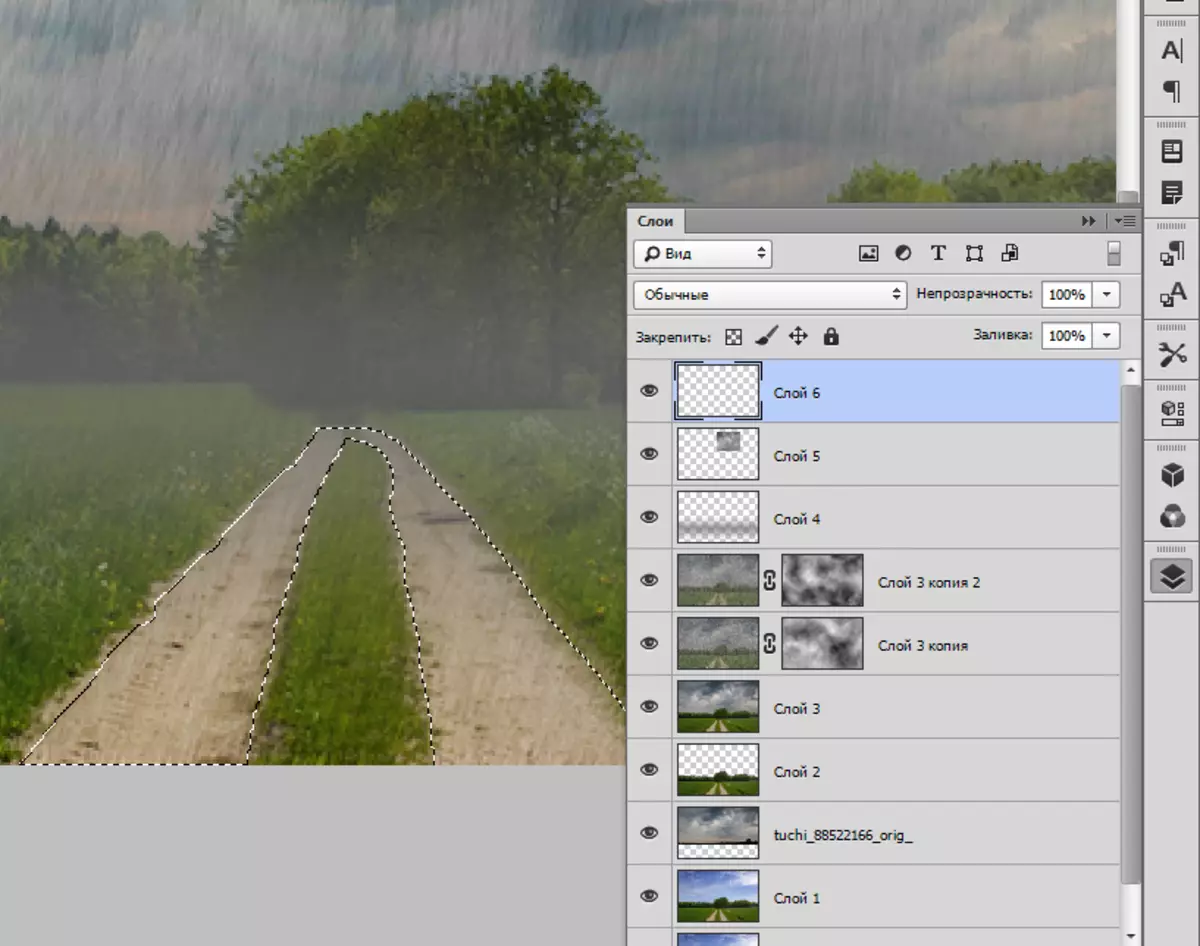
- நாம் ஒரு தூரிகை எடுத்து எந்த நிறத்தில் தேர்ந்தெடுக்கப்பட்ட பகுதியை வரைவதற்கு. Ctrl + D விசைகளை அகற்றுவதன் மூலம் தேர்வு.
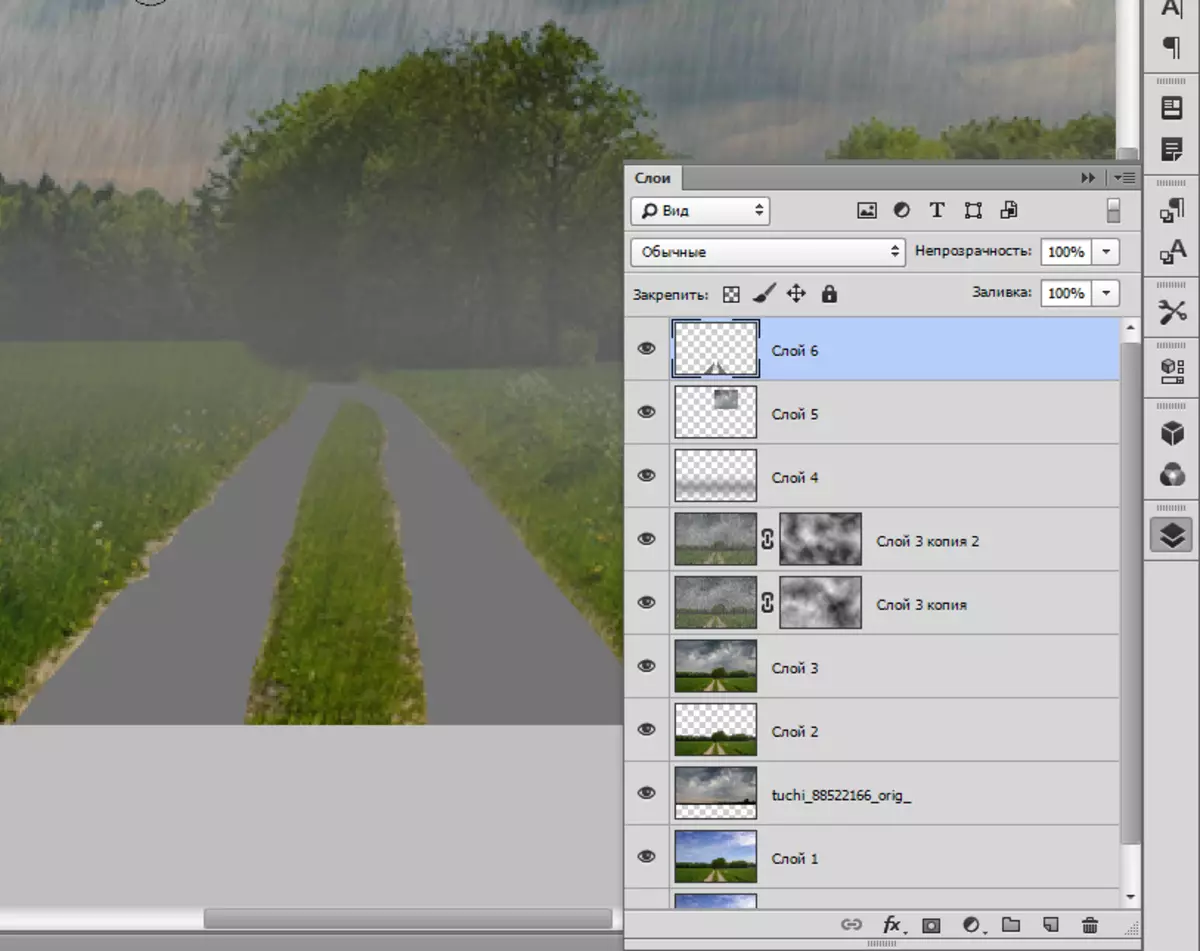
- வானில் தளத்தில் அடுக்கு கீழ் இந்த அடுக்கு நகர்த்த மற்றும் சாலையில் தளம் வைத்து. பின்னர் alt மற்றும் அடுக்கு எல்லையில் கிளிக், ஒரு கிளிப்பிங் முகமூடி உருவாக்கும்.
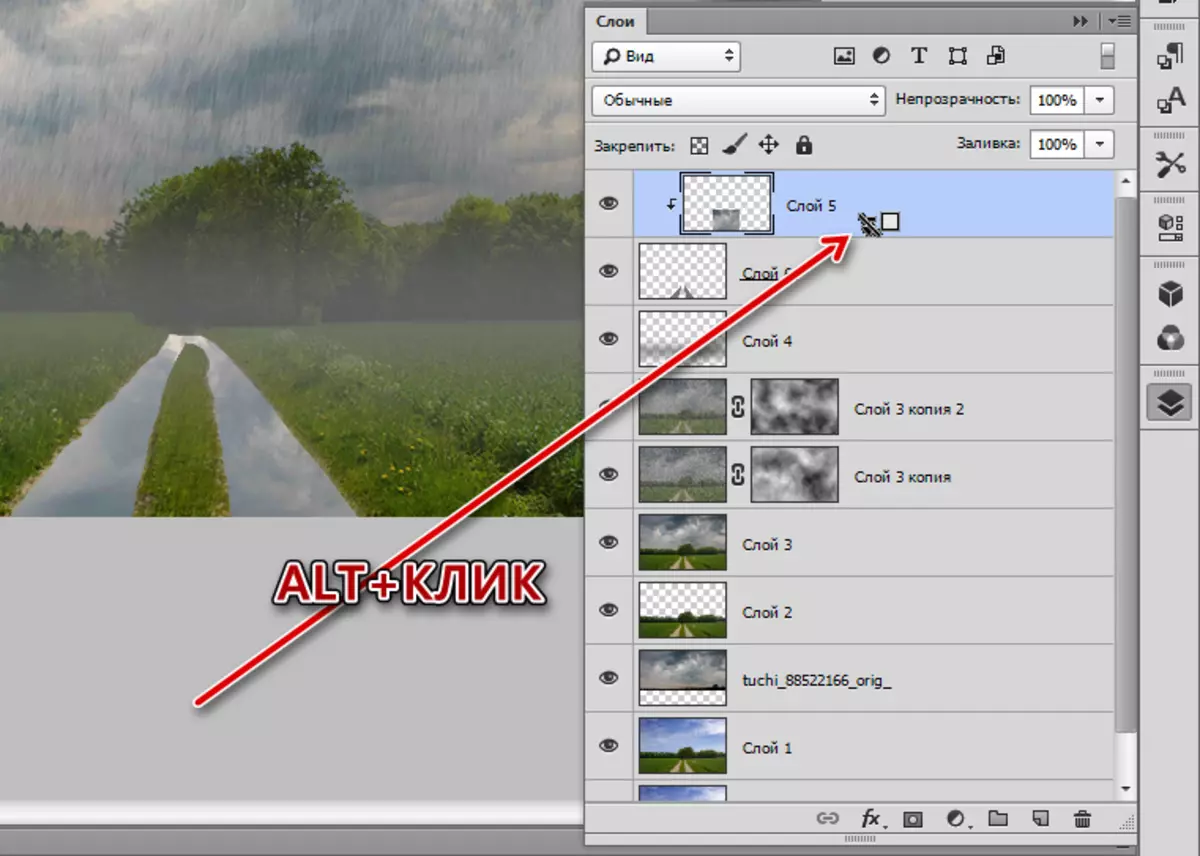
- அடுத்து, சாலையில் அடுக்குக்குச் சென்று 50% ஆக அதன் ஒளிபுகாநிலையை குறைக்கலாம்.
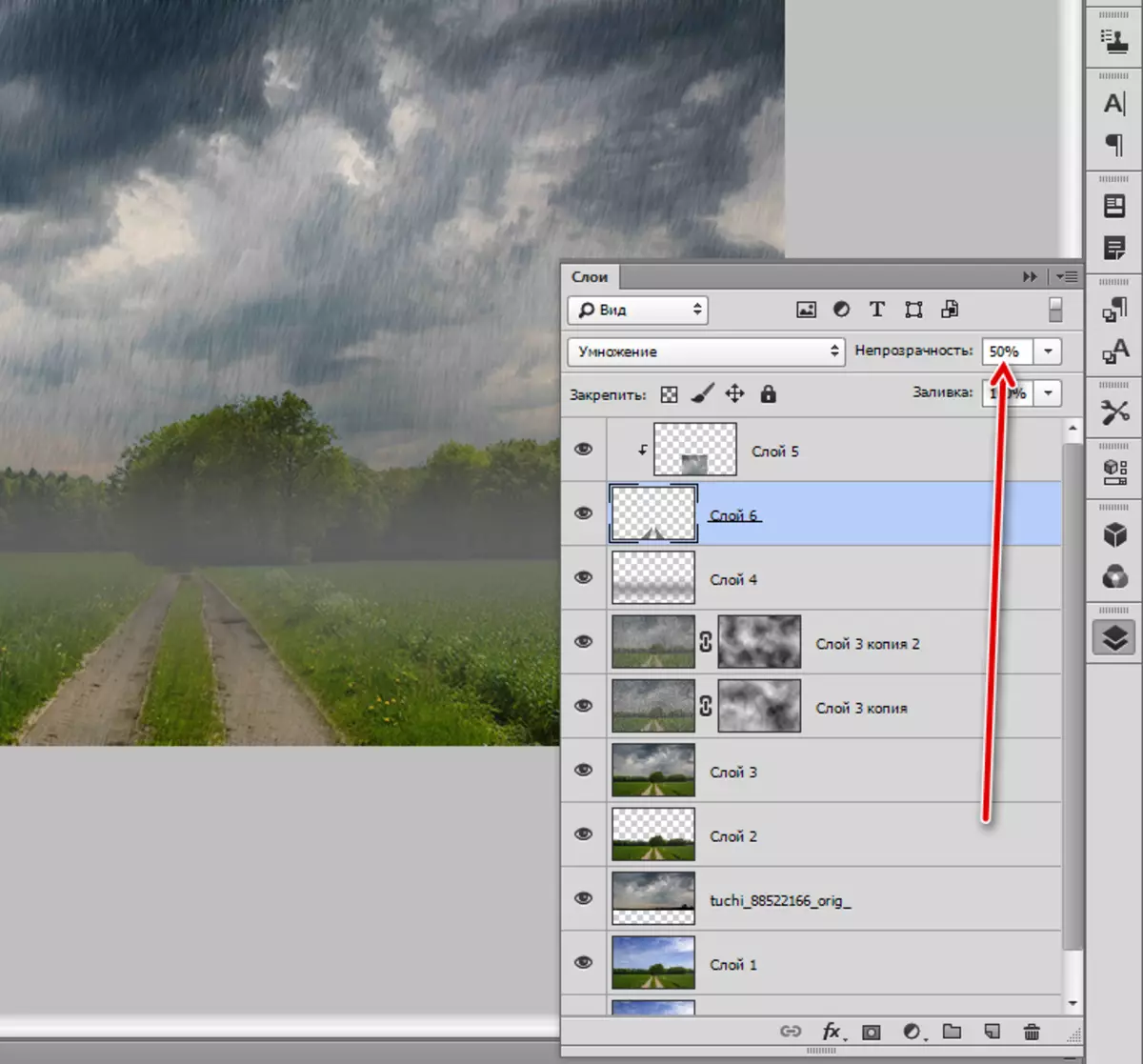
- கூர்மையான எல்லைகளை மென்மையாக்குவதற்கு, இந்த லேயருக்கு ஒரு முகமூடியை உருவாக்குகிறோம், ஒளிர்வு 20 - 30% உடன் ஒரு கருப்பு தூரிகையை எடுத்துக் கொள்ளுங்கள்.

- நாங்கள் சாலை விளிம்பில் இடமாக இருக்கிறோம்.
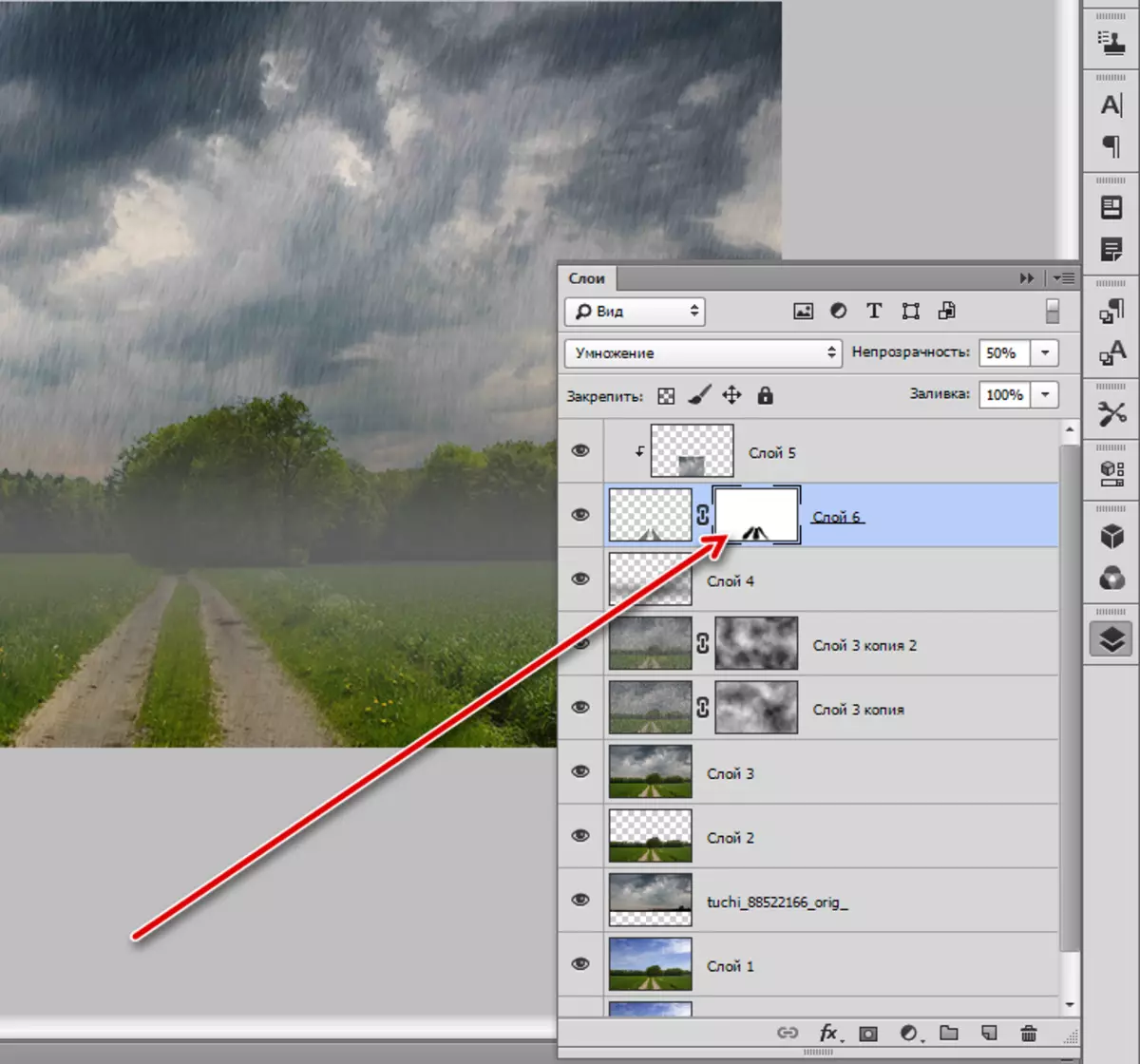
நிறங்களை குறைக்கிறது
பெயிண்ட் மழை ஒரு சிறிய ஒளிரும் என, புகைப்படத்தில் நிறங்கள் ஒட்டுமொத்த செறிவு குறைக்க வேண்டும் அடுத்த படி.
- நாங்கள் திருத்தம் அடுக்கு "வண்ண தொனி / பூரித" பயன்படுத்துகிறோம்.
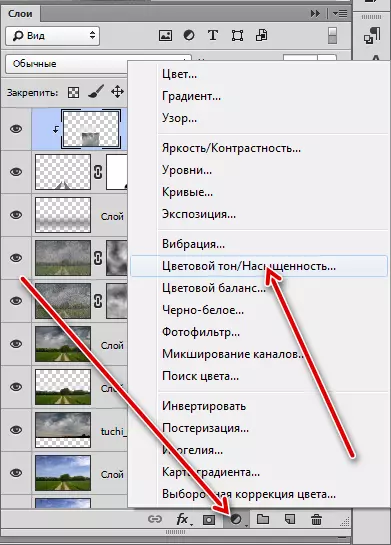
- இடதுபுறத்தில் பொருத்தமான ஸ்லைடரை நகர்த்தவும்.
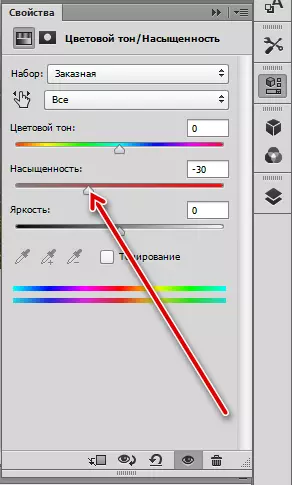
சிகிச்சை முடித்த
முத்திரையிடப்பட்ட கண்ணாடி மாயையை உருவாக்கவும், மழை வீழ்ச்சியையும் சேர்க்கவும் உள்ளது. பரந்த அளவிலான துளிகள் கொண்ட இழைமங்கள் நெட்வொர்க்கில் வழங்கப்படுகின்றன.
- ஒரு அடுக்கு அச்சிடு (Ctrl + Shift + Alt + E) உருவாக்கவும், பின்னர் மற்றொரு நகல் (Ctrl + J). கியூஸ் மேல் நகலை குருட்டு.
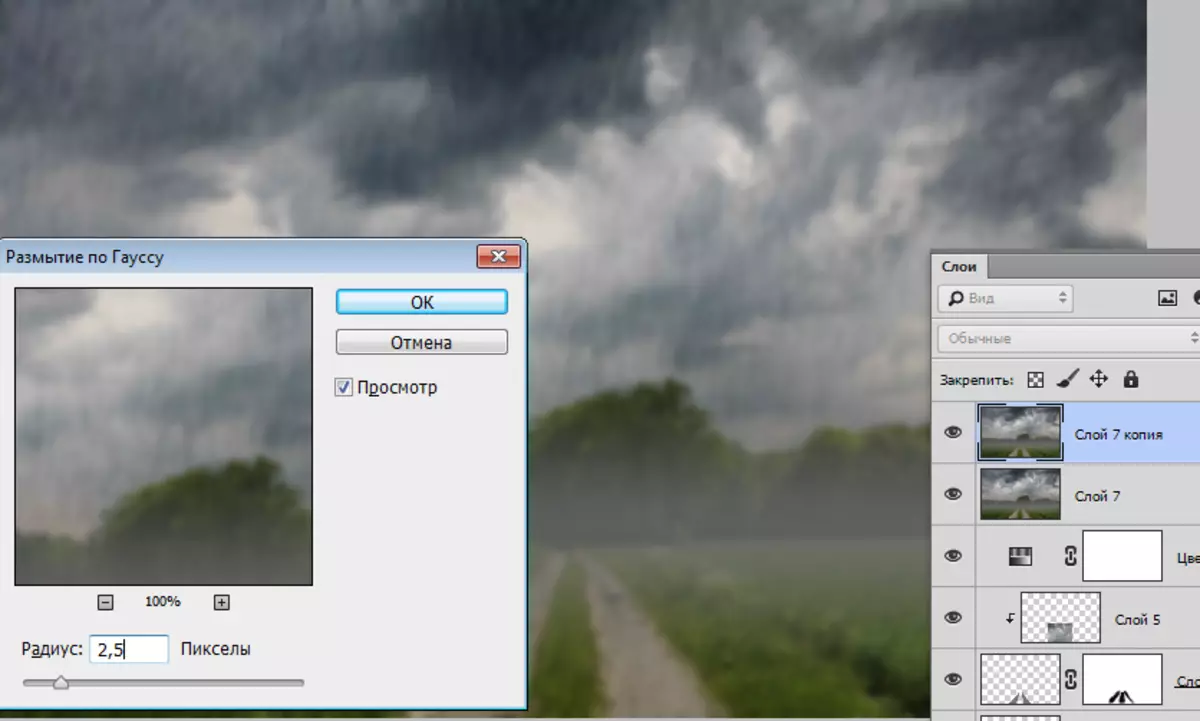
- நாங்கள் தட்டுப்பட்டின் மிகப்பழக்கத்துடன் சொட்டுகளை வைத்து, "மென்மையான ஒளி" மீது திணிப்பு முறைமையை மாற்றுவோம்.

- முந்தைய ஒன்றுடன் மேல் அடுக்குகளை நாங்கள் இணைக்கிறோம்.
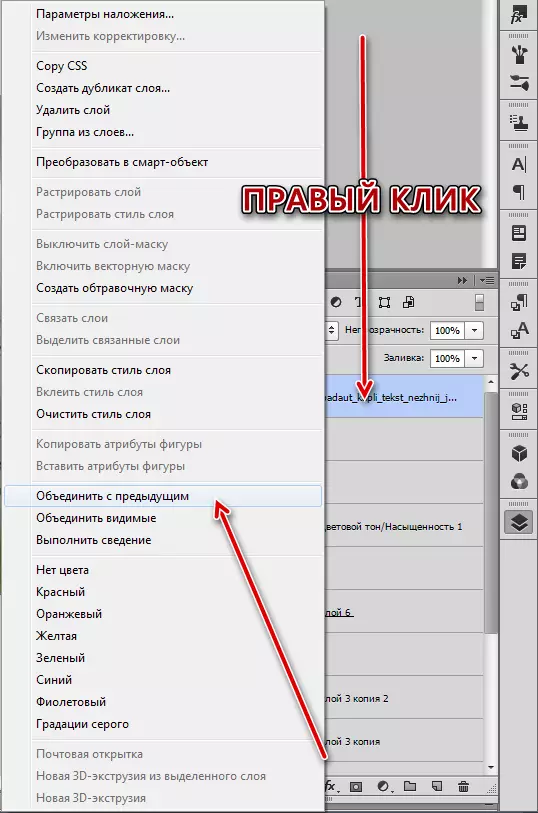
- ஒருங்கிணைந்த அடுக்கு (வெள்ளை) ஒரு முகமூடியை உருவாக்கவும், நாம் ஒரு கருப்பு தூரிகை எடுத்து லேயரின் பகுதியை அழிக்கிறோம்.
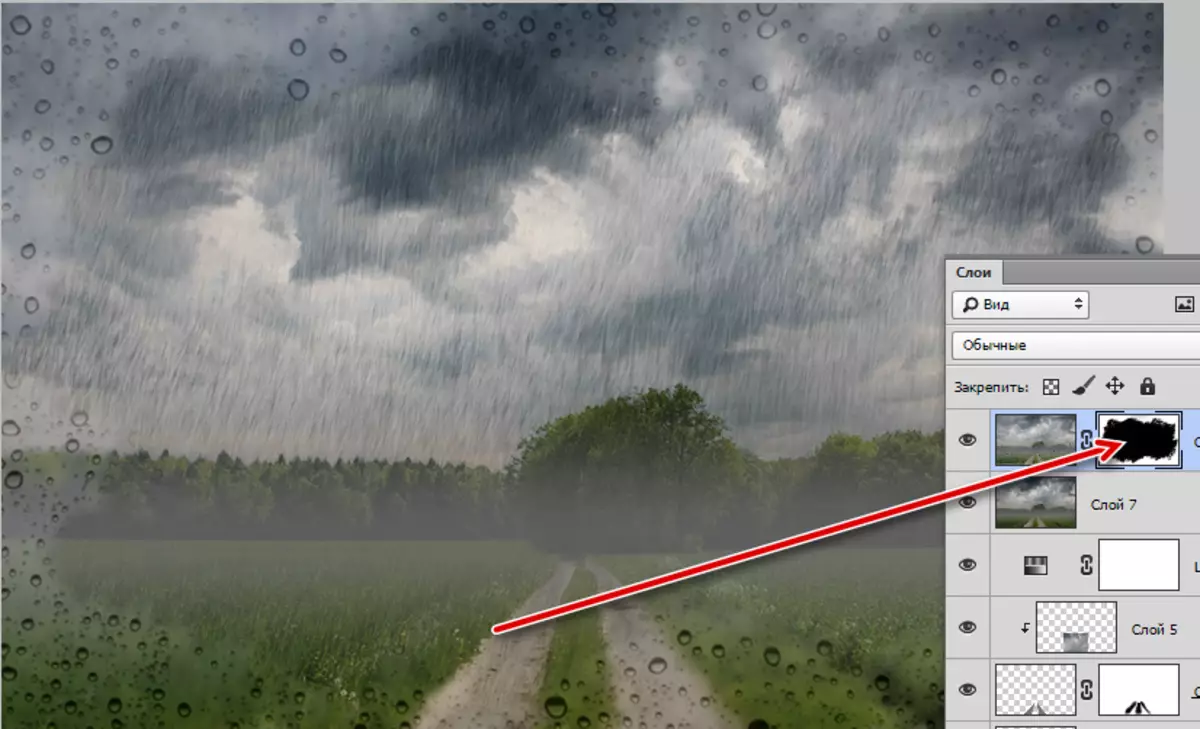
- நாம் என்ன செய்தோம் என்று பார்ப்போம்.

மழை ஜெட்ஸ் மிகவும் உச்சரிக்கப்படுகிறது என்று நீங்கள் தோன்றினால், அதனுடன் தொடர்புடைய அடுக்குகளின் ஒளிபுகாவை குறைக்கலாம்.
இந்த பாடம் முடிந்துவிட்டது. இன்று விவரித்த நுட்பங்களைப் பயன்படுத்துவதன் மூலம், எந்த படங்களிலும் கிட்டத்தட்ட மழை பெய்யும்.
